Kuvankäsittelyssä on tärkeää ymmärtää Profiilit Adobe Lightroom Classic CC:ssä, jotta voit saavuttaa aitoja ja luovia tuloksia. Profiilit ovat pääasiassa kuin Presetit, mutta tarjoavat laajempia mahdollisuuksia kuvankäsittelyyn ja säätämiseen. Ne mahdollistavat luovien ideoidesi toteuttamisen ja uniikkien tyylien kehittämisen. Tässä oppaassa opit, kuinka voit käyttää profiileja tehokkaasti parantaaksesi valokuvasi ilmettä. Siirrytään asiaan!
Tärkeimmät havainnot
Profiilit Lightroom Classic CC:ssä tarjoavat monimutkaisempia säätömahdollisuuksia kuin yksinkertaiset Presetit. Profiilien avulla voit säätää kuvia perusteellisesti ja saavuttaa syvempiä, hienovaraisempia vaikutuksia. Oman profiilin luominen ja tuominen avaa sinulle myös ennen näkemättömiä luovia mahdollisuuksia.
Askelta askeleelta opas
Mitä ovat profiilit?
Ennen kuin aloitat muokkauksen, on tärkeää ymmärtää, mitä profiilit ovat. Profiilit otettiin käyttöön Lightroomin viimeisimmässä versiossa ja ne ovat aiheuttaneet jonkin verran hämmennystä, sillä ne eroavat selvästi normaaleista Preseteistä. Kun avaat profiilivalikon, näet erilaisia vaihtoehtoja, jotka voivat toimia pohjana muokkauksillesi. Nämä vaihtoehdot vaihtelevat Adobe Standardista erikoiskameraprofiileihin.

Sopivan profiilin valinta
Valitaksesi sopivan profiilin, klikkaa neliväristä symbolia. Näet luettelon profiileista, kuten esimerkiksi "Adobe Color" tai "Adobe Vivid". Liikkuessasi profiilien yli näet säädöt, jotka tullaan tekemään. Tämä antaa sinulle nopean yleiskuvan kunkin profiilin vaikutuksesta kuvaasi.
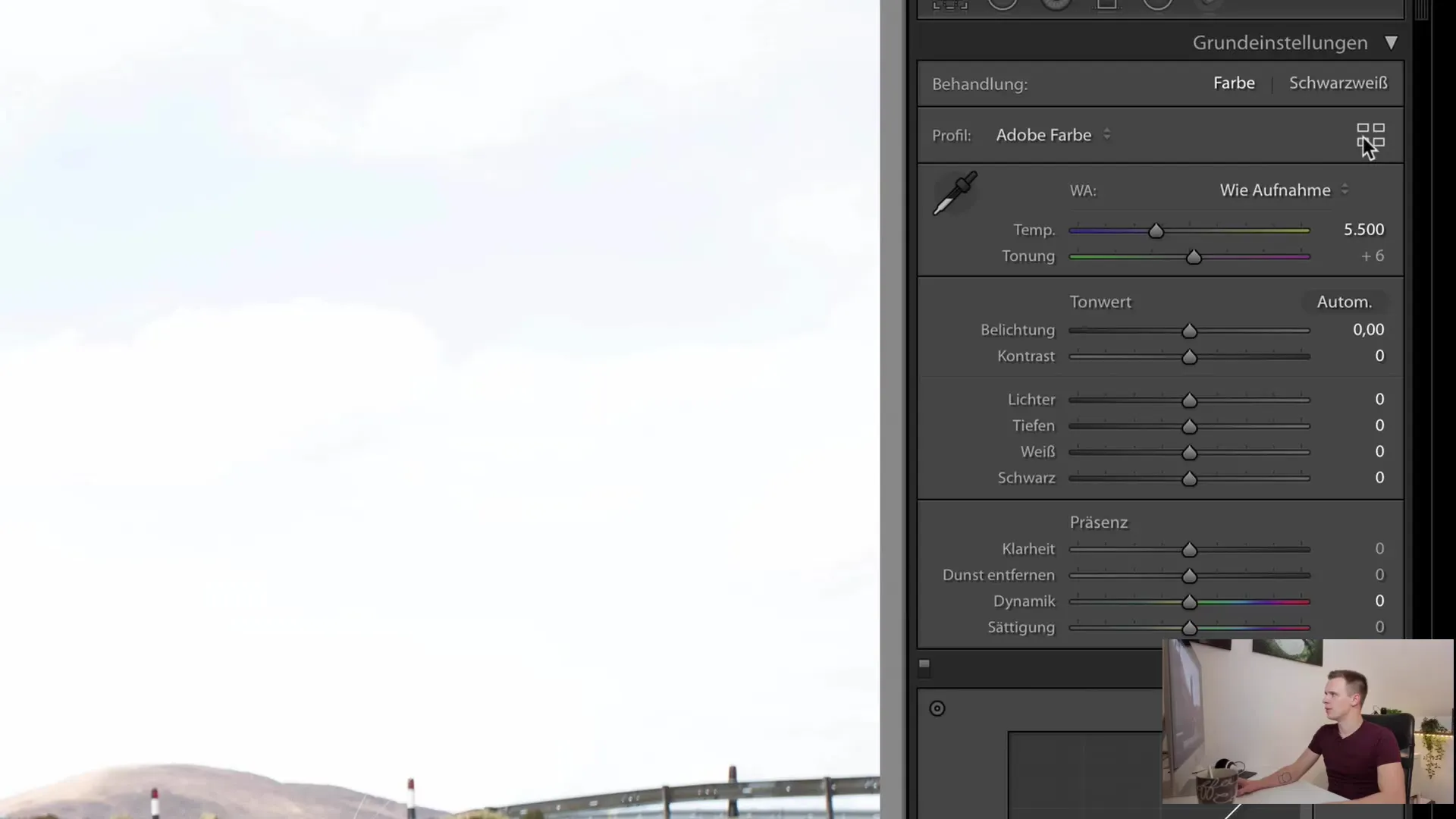
Oman kameraprofiilin käyttö
Yksi hieno ominaisuus Lightroomissa on mahdollisuus käyttää omia kameraprofiilejasi. Kameraprofiilien joukossa on erilaisia asetuksia kuten "Muotokuva", "Standardi" ja "Maisema". Nämä profiilit voivat muuttaa kuvan ilmettä välittömästi.
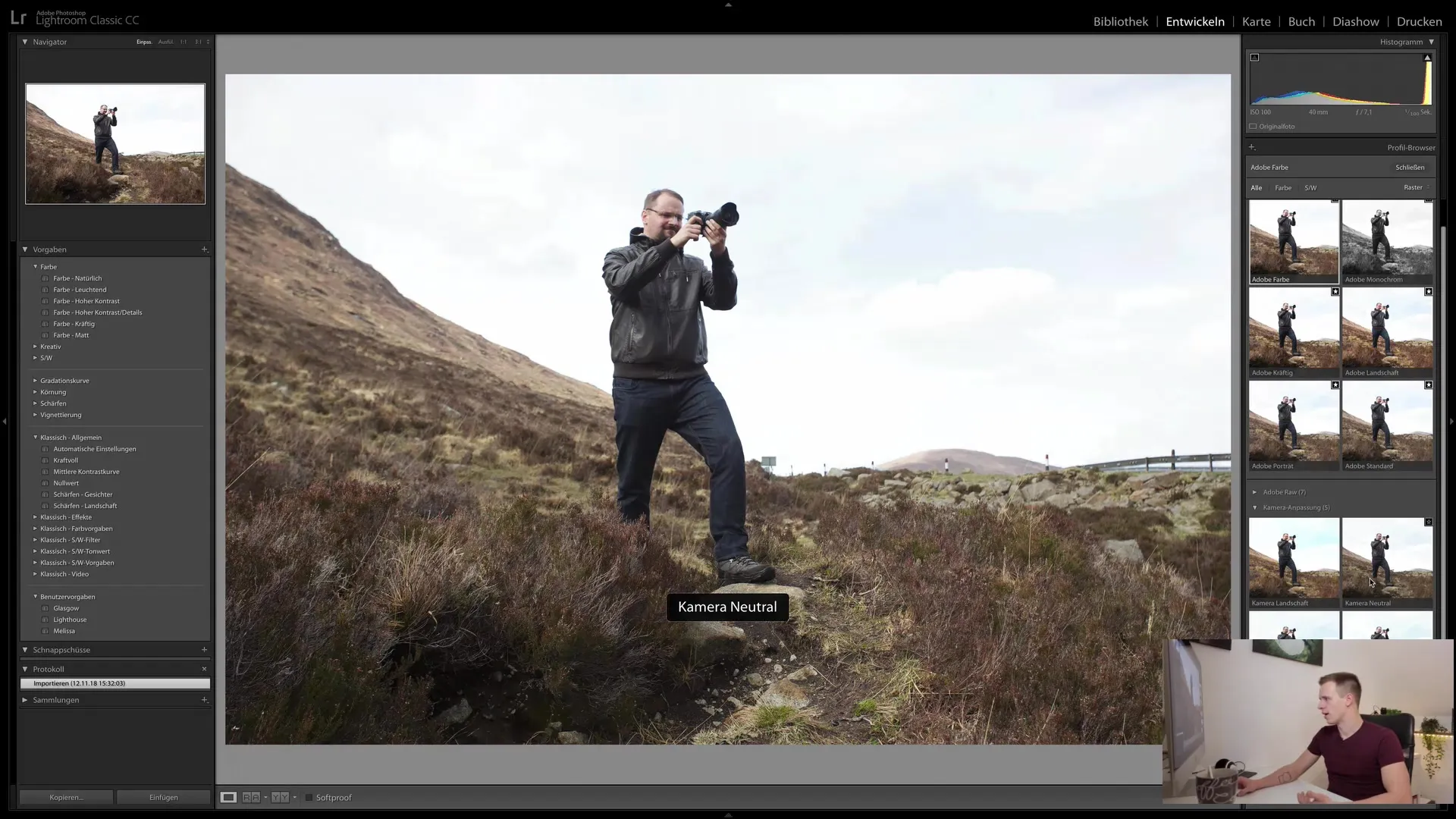
Photoshopin käyttö profiilien luomiseen
Profiilit mahdollistavat monenlaisia säätöjä, jotka menevät Lightroomin ominaisuuksien ulkopuolelle. Voit luoda monimutkaisia esiasetuksia Photoshopissa, mukaan lukien useita säätökerroksia. Nämä laajennetut vaihtoehdot antavat sinulle mahdollisuuden tehdä todella luovia päätöksiä. Tulevassa oppitunnissa näytän sinulle, miten luot tällaisia esiasetuksia Photoshopissa ja tuot ne sitten Lightroomiin.

Suosikkien valitseminen ja merkitseminen
On tärkeää testata kaikki profiilit ja selvittää, mikä sopii parhaiten kuviisi. Voit myös merkitä profiilit suosikeiksi, jotta voit vaihtaa niiden välillä nopeasti. Tämä säästää aikaa ja auttaa sinua työskentelemään tehokkaammin.
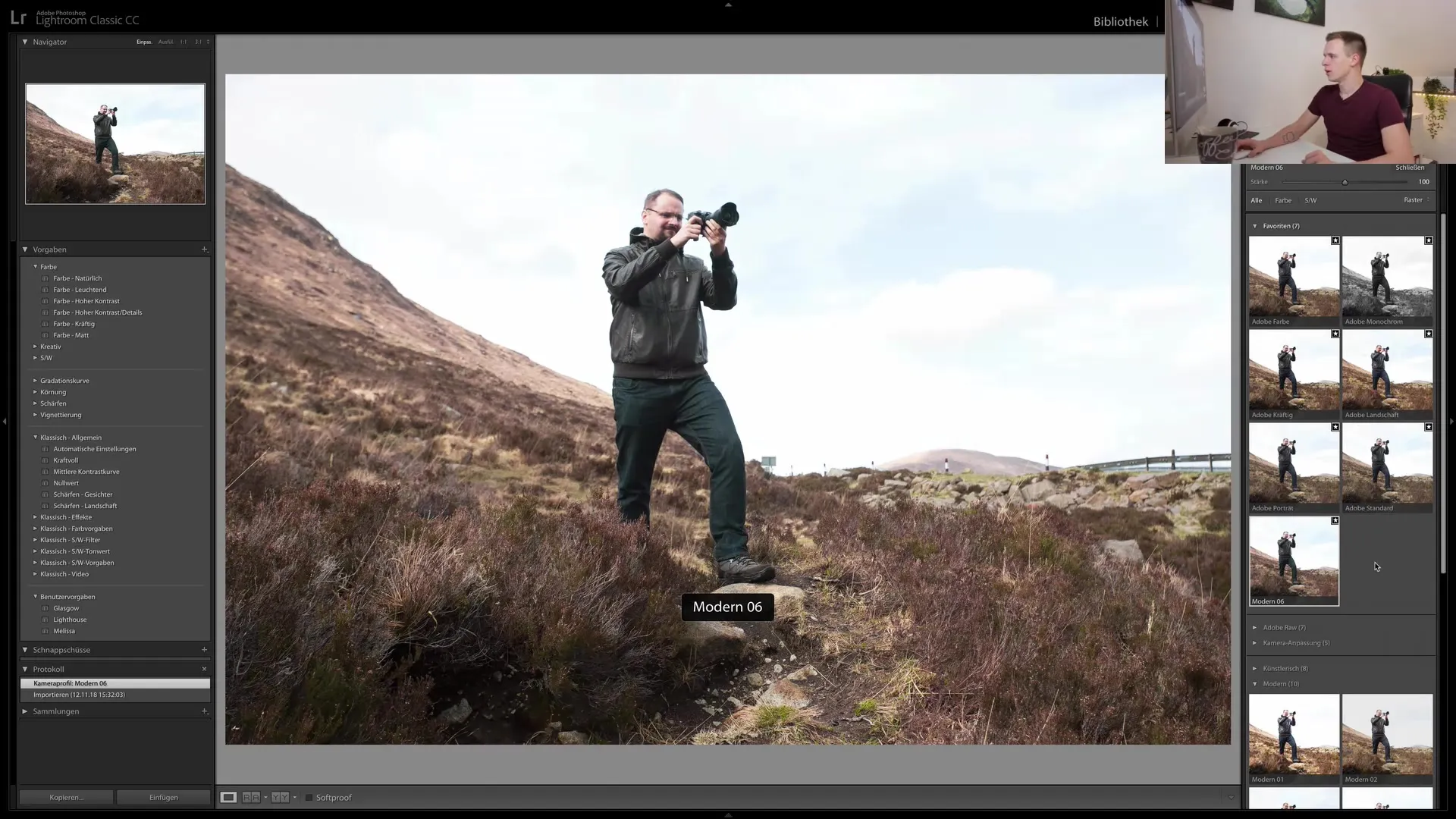
Vaikutuksen voimakkuuden säätäminen
Yksi huomionarvoinen ominaisuus Lightroomin profiileissa on mahdollisuus säätää vaikutuksen voimakkuutta. Vaikka kaikki profiilit eivät tarjoa tätä toimintoa, jotkut niistä mahdollistavat hienosäädön, joka on yksinkertaisesti nerokas. Kun olet tyytyväinen profiiliin, voit tallentaa asetukset ja jatkaa normaalia kehitysprosessiasi.
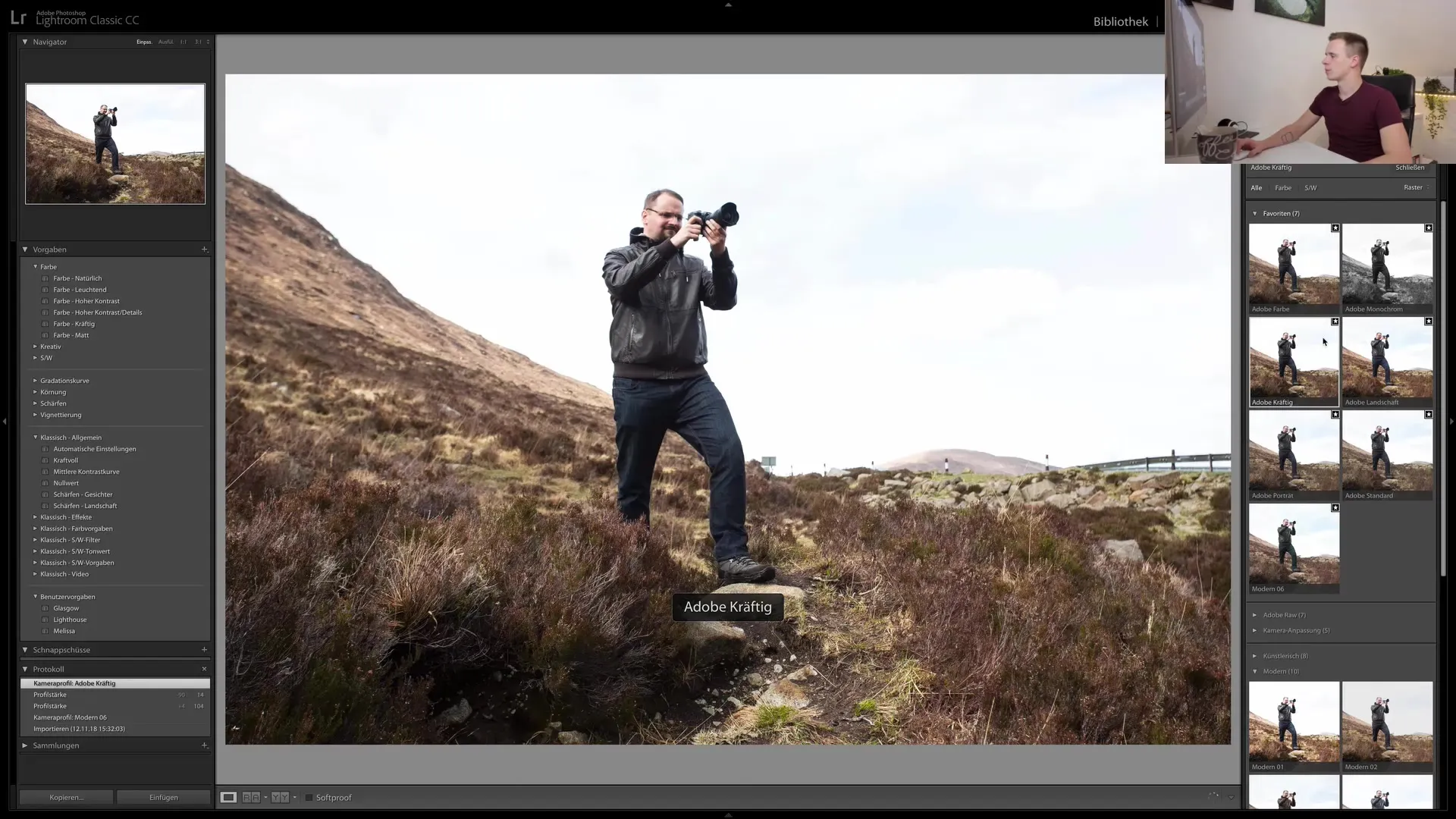
Mustavalkomuokkaus
Mustavalkoisesta muokkauksesta kiinnostuneille Lightroomissa on vaihtoehto siirtyä nopeasti värillisestä mustavalkoiseen profiiliin. Vaikka kuva desaturoituu kokonaan, säilytät kaikki muokkausmahdollisuudet, ikään kuin työskentelisit värikuvan parissa.
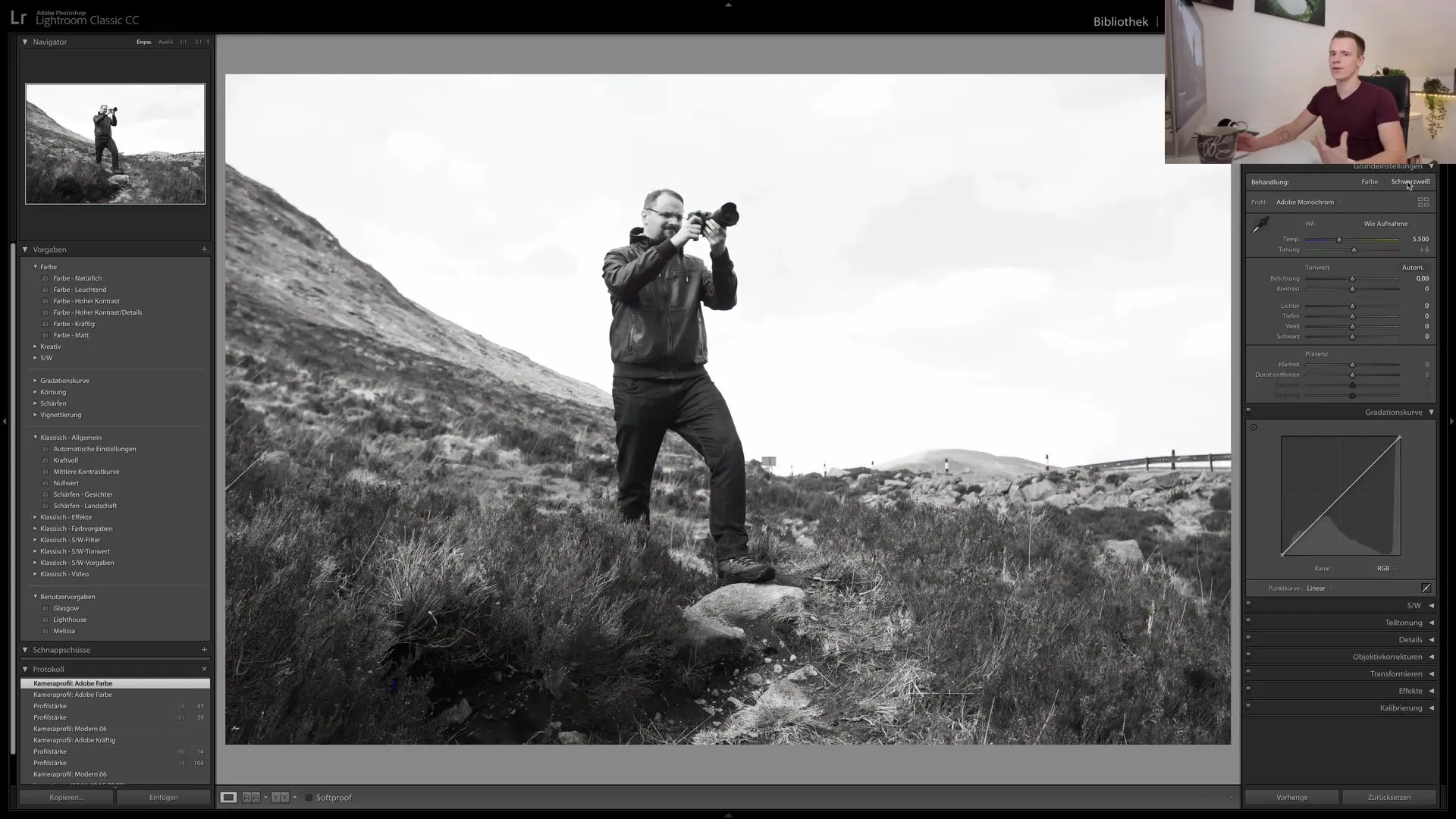
Eksperimentointi eri muokkaustekniikoilla
On erilaisia tapoja luoda luovia mustavalkokuvia. Yksi yleinen tapa on vetää värisävyjen tyylikkyys säädin ala-asentoon värin poistamiseksi. Tämä voi vaikuttaa myös muihin efekteihin luodaksesi uniikin tyylin.
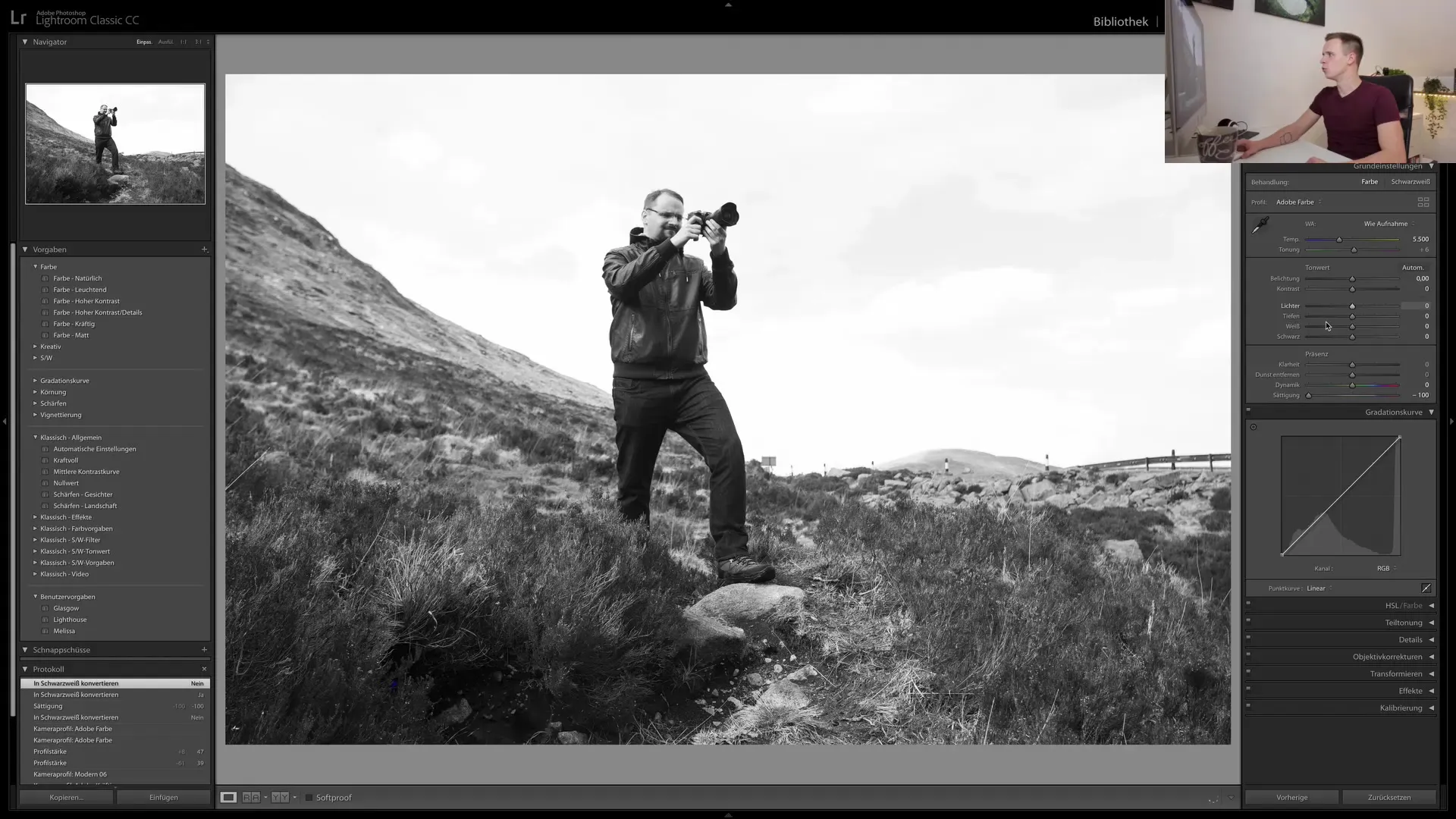
Lataa ja tuo profiileja
Viimeisenä sinulle tarjotaan mahdollisuus ladata lisää profiileja. Voit osallistua erilaisiin kursseihin antaaksesi luovuudellesi vapaat kädet ja voit tuoda nämä ladatut profiilit Lightroomiin parantaaksesi kuvastilisi.

Yhteenveto
Profiilit tarjoavat Lightroom Classic CC:ssä uuden ulottuvuuden kuvankäsittelyyn. Ne mahdollistavat syvemmät ja yksilöllisemmät säädöt, joita pelkät esiasetukset eivät pysty tarjoamaan. Oikean profiilin valinnasta oman asetuksen luomiseen Photoshopissa saat profiileista valtavasti luovaa tilaa. Hyödynnä tätä opasta saadaksesi parhaan mahdollisen tuloksen kuvillesi ja luodaksesi vaikuttavia lopputuloksia!
Usein kysytyt kysymykset
Mikä on pääasiallinen ero profiilien ja esiasetusten välillä?Profiilit tarjoavat syvempiä mukautusmahdollisuuksia ja ovat monipuolisempia kuin esiasetukset.
Miten voin luoda omia profiileja?Voit luoda monimutkaisia asetuksia Photoshopissa ja tuoda ne sitten Lightroomiin.
Voinko tallentaa profiileja suosikkeihin?Kyllä, voit merkitä profiilit suosikeiksi nopeaa pääsyä varten.
Mitä tapahtuu, jos muutan kuvan värillisestä mustavalkoiseksi?Kuva harmaantuu, mutta voit silti muokata sitä edelleen kuin se olisi värillinen kuva.
Mistä voin ladata lisää profiileja?Voit ladata profiileja eri kursseilta ja tuoda ne Lightroomiin.


